石墨文档导出在线编辑文档的教程
时间:2024-05-17 11:08:57作者:极光下载站人气:30
石墨文档是一款在线协同文档办公软件,它支持多人协作编辑文档、表格和幻灯片,并且具有实时保存、查看历史、无缝支持传统文字编辑排版等功能,能够满足用户多样的编辑需求,因此石墨文档软件深受用户的喜爱,当用户在使用石墨文档软件时,想要导出在线编辑的文档,却不知道怎么来操作实现,其实这个问题是很好解决的,用户直接在菜单栏中点击导出和pdf格式选项,接着设置好导出路径后按下导出按钮,就可以成功导出文档文件了,详细的操作过程是怎样的呢,接下来就让小编来向大家分享一下石墨文档导出在线编辑文档的方法教程吧,希望用户在看了小编的教程后,能够从中获取到有用的经验。
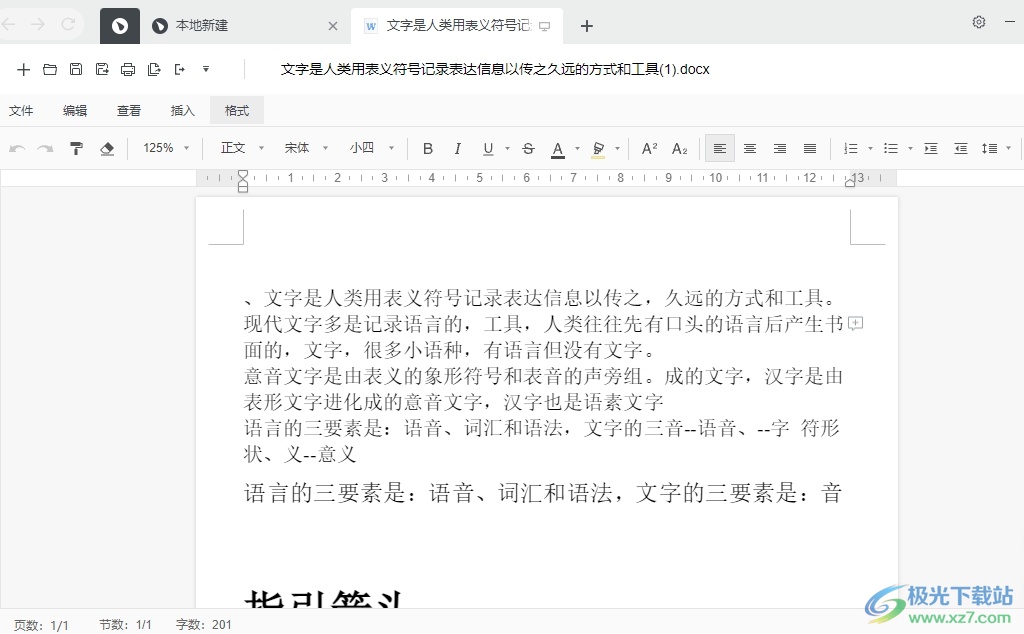
方法步骤
1.用户在电脑上打开石墨文档软件,并在主页上的最近打开文件板块中选择文档文件
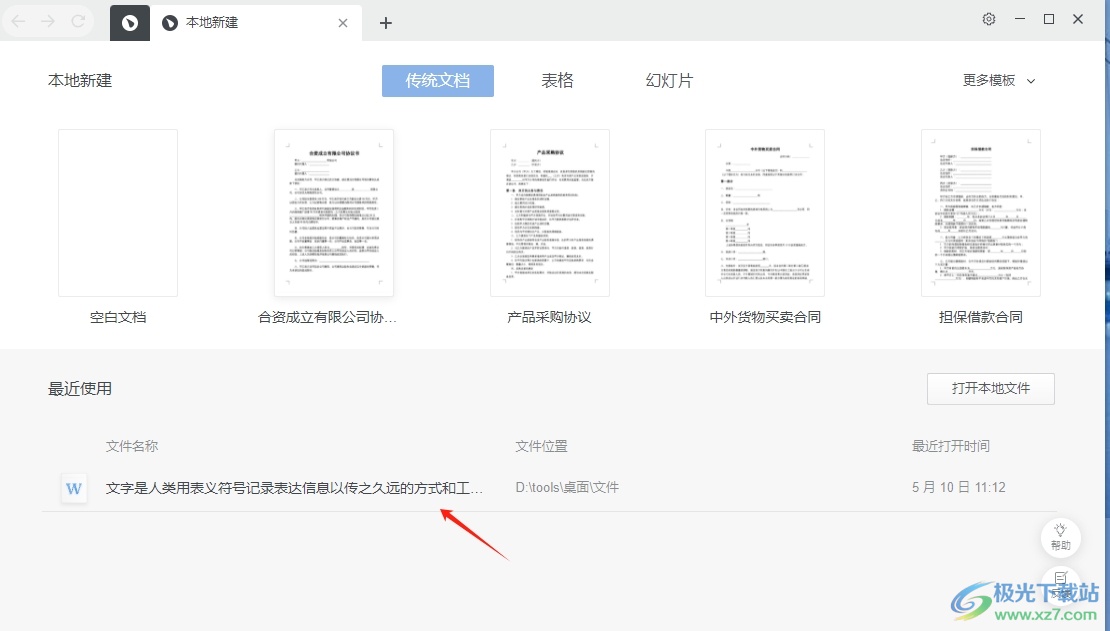
2.进入到文档文件的编辑页面上,用户在上方的工具栏中点击导出选项
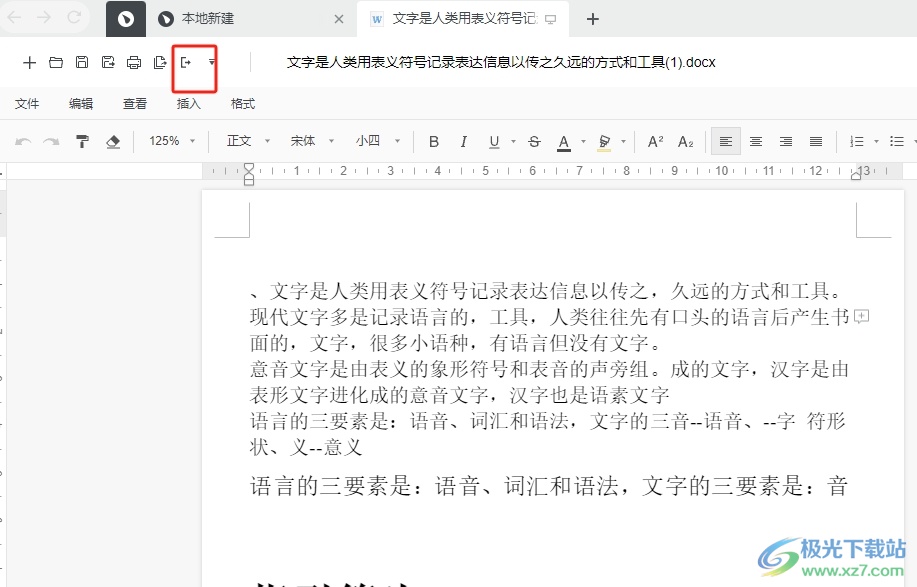
3.在弹出来的下拉选项卡中,用户点击其中的pdf格式选项,将会打开新窗口
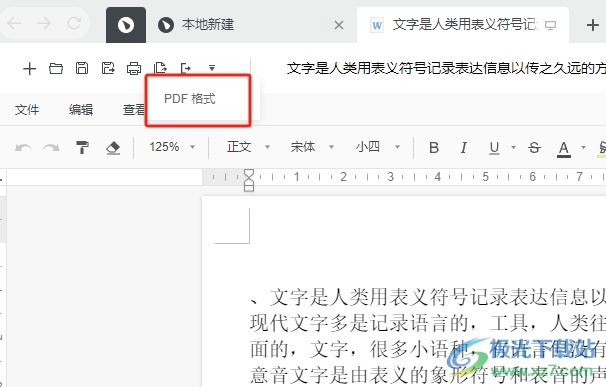
4.进入到导出窗口中,用户设置好导出路径后,按下右下角的导出按钮即可解决问题
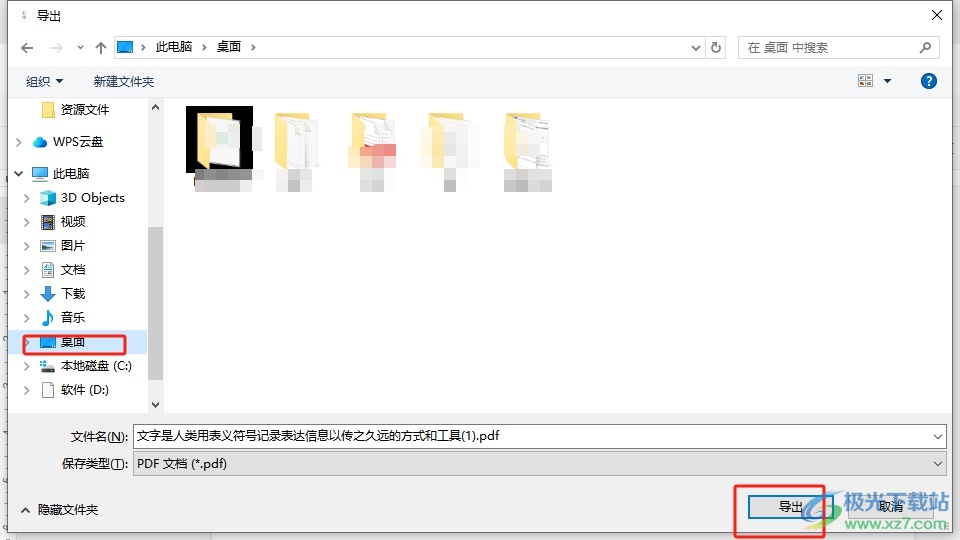
5.导出完成后,将会弹出提示窗口,用户直接按下打开目录按钮就可以了
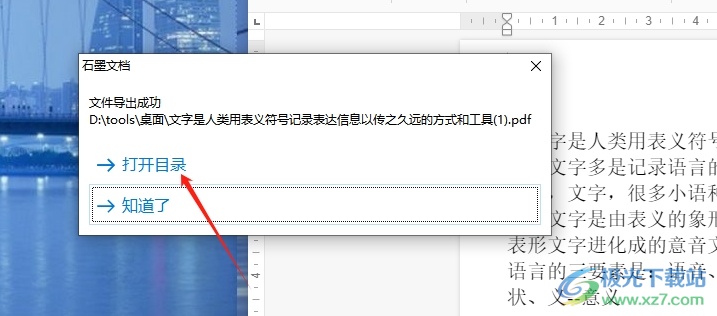
以上就是小编对用户提出问题整理出来的方法步骤,用户从中知道了大致的操作过程为打开文档-点击导出-pdf格式-设置保存路径-导出这几步,方法简单易懂,因此有需要的用户可以跟着小编的教程操作试试看。
相关推荐
相关下载
热门阅览
- 1百度网盘分享密码暴力破解方法,怎么破解百度网盘加密链接
- 2keyshot6破解安装步骤-keyshot6破解安装教程
- 3apktool手机版使用教程-apktool使用方法
- 4mac版steam怎么设置中文 steam mac版设置中文教程
- 5抖音推荐怎么设置页面?抖音推荐界面重新设置教程
- 6电脑怎么开启VT 如何开启VT的详细教程!
- 7掌上英雄联盟怎么注销账号?掌上英雄联盟怎么退出登录
- 8rar文件怎么打开?如何打开rar格式文件
- 9掌上wegame怎么查别人战绩?掌上wegame怎么看别人英雄联盟战绩
- 10qq邮箱格式怎么写?qq邮箱格式是什么样的以及注册英文邮箱的方法
- 11怎么安装会声会影x7?会声会影x7安装教程
- 12Word文档中轻松实现两行对齐?word文档两行文字怎么对齐?

网友评论